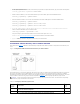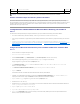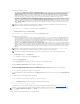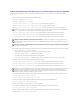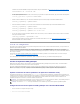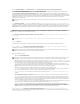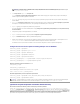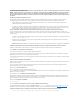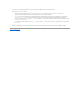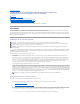Users Guide
Scénarioàdomaineuniqueetscénarioàplusieursdomaines
Sitouslesutilisateursd'ouverturedesessionetgroupesderôlesainsiquelesgroupesimbriquéssetrouventdanslemêmedomaine,seuleslesadresses
descontrôleursdedomainedoiventêtreconfiguréessuriDRAC6.Danscescénarioàdomaineunique,touslestypesdegroupessontprisencharge.
Sitouslesutilisateursd'ouverturedesessionetgroupesderôles,oul'undesgroupesimbriqués,proviennentdedomainesmultiples,lesadressesduserveur
decatalogueglobaldoiventêtreconfiguréessuriDRAC6.Danscescénarioàplusieursdomaines,touslesgroupesderôlesetgroupesimbriqués,lecas
échéant,doiventêtredutypeGroupeuniversel.
ConfigurationduschémastandarddeMicrosoftActiveDirectorypouraccéderà
iDRAC6
VousdevezeffectuerlesétapessuivantespourconfigurerActiveDirectorypourqu'unutilisateurActiveDirectorypuisseaccéderàiDRAC6:
1. SurunserveurActiveDirectory(contrôleurdedomaine),ouvrezlesnap-in Utilisateurs et ordinateurs Active Directory.
2. Créezungroupeousélectionnezungroupeexistant.Ajoutezl'utilisateurActiveDirectorycommemembredugroupeActiveDirectorypouravoiraccèsà
iDRAC6.
3. Configurez le nom du groupe et le nom de domaine sur iDRAC6 via l'interface Web ou la RACADM. Pour plus d'informations, voir Configuration de
MicrosoftActiveDirectoryavecleschémastandardavecl'interfaceWebiDRAC6 ou ConfigurationdeMicrosoftActiveDirectoryavecleschémastandardà
l'aide de la RACADM.
ConfigurationdeMicrosoftActiveDirectoryavecleschémastandardavecl'interfaceWeb
iDRAC6
1. Ouvrezunefenêtred'unnavigateurWebprisencharge.
2. Ouvrez une session sur l'interface Web iDRAC6.
3. AccédezàParamètresiDRAC® onglet Réseau/Sécurité® onglet Servicederépertoire® Microsoft Active Directory.
4. AllezàlafindelapageConfiguration et gestion d'Active Directory et cliquez sur Configurer Active Directory.
LapageConfiguration et gestion d'Active Directory Étape1/4s'affiche.
5. Sous Paramètresducertificat, cochez la case Activer la validation de certificats si vous voulez valider le certificat SSL de vos serveurs Active
Directory;sinon,passezàl'étape9.
6. Sous Téléverserlecertificatd'autoritédecertification, parcourez le menu pour trouver le fichier de certification.
7. Cliquez sur Téléverser.
Lesinformationsconcernantlecertificatd'autoritédecertificationd'ActiveDirectoryvalides'affichent.
8. (Facultatif:pourl'authentificationActiveDirectoryuniquement)SousTéléverserlefichierKeytabKerberos, tapez le chemin du fichier keytab ou
naviguezpouraccéderaufichier.CliquezsurTéléverser.LefichierkeytabKerberosesttéléverséversiDRAC6.
9. Cliquez sur Suivant. La page Configuration et gestion d'Active Directory Étape2/4s'affiche.
10. SélectionnezActiver Active Directory.
11. SélectionnezActiver la connexion directesivoussouhaitezouvrirunesessionsuriDRAC6sanssaisirvosréférencesd'authentificationutilisateurde
domaine, par exemple le nom d'utilisateur et le mot de passe.
12. Cliquez sur Ajouter pour saisir le nom de domaine utilisateur.
13. Tapez le nom de domaine utilisateur dans l'invite, puis cliquez sur OK.
14. Dans les champs Délaid'attente,tapezladurée(ensecondes)quidoits'écouleravantqu'iDRACpuisserecevoirlesréponsesémanantd'Active
Directory.Lavaleurpardéfautest120secondes.
Lecture
uniquement
Ouvrir une session sur iDRAC
0x00000001
Aucun
Aucundroitattribué
0x00000000
REMARQUE : lesvaleursdeMasquebinairesontutiliséesuniquementlorsdeladéfinitionduschémastandardaveclaRACADM.